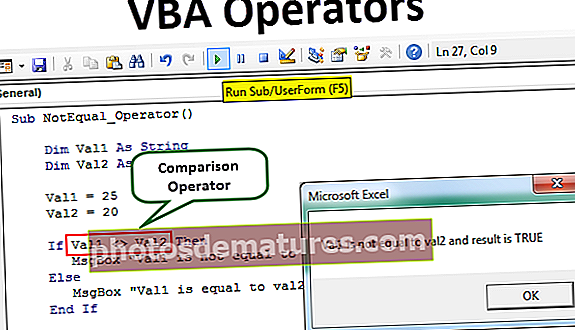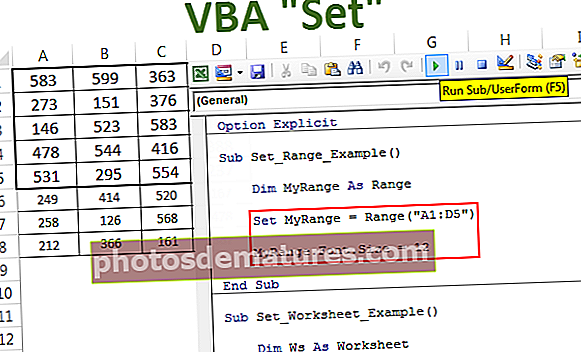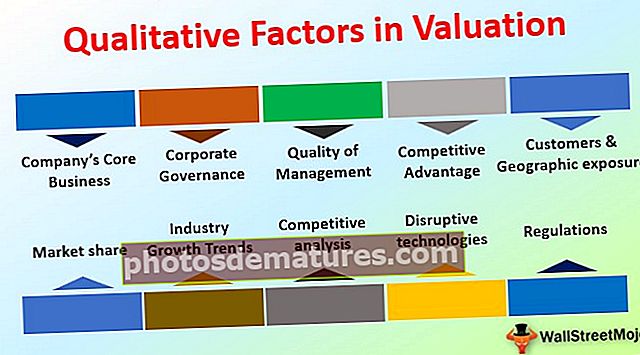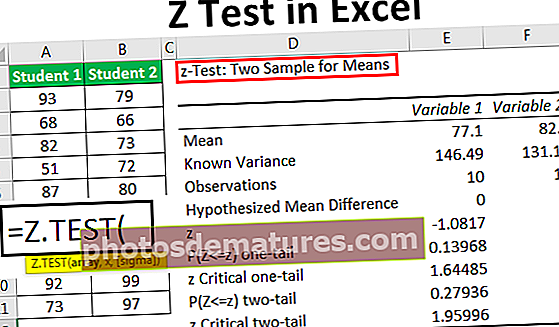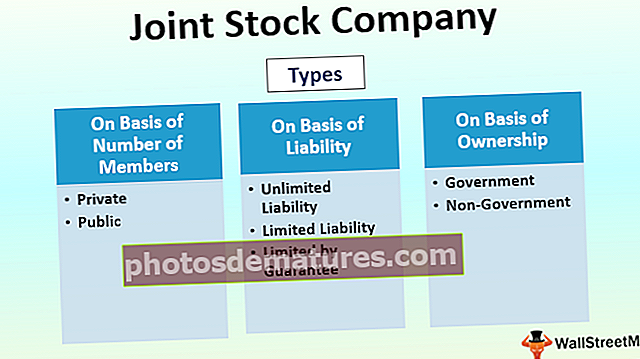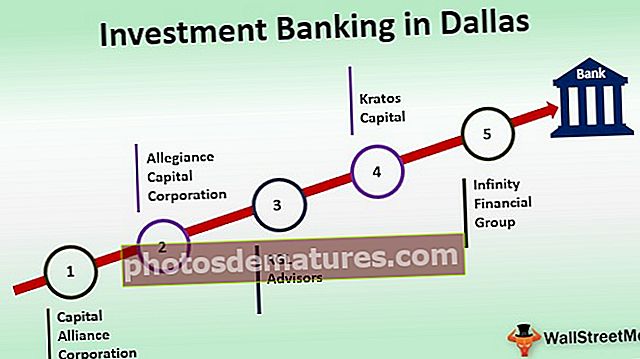ఎక్సెల్ లో కలర్ ద్వారా మొత్తం | రంగుల వారీగా ఎలా? (2 ఉపయోగకరమైన పద్ధతులు)
ఎక్సెల్ లో కలర్ ద్వారా ఎలా సంకలనం చేయాలి? (2 ఉపయోగకరమైన పద్ధతులు)
ఎక్సెల్ లో కలర్స్ వారీగా మొత్తం 2 పద్ధతులు ఈ క్రింది విధంగా ఉన్నాయి -
- రంగు ఫంక్షన్ ద్వారా ఎక్సెల్ మరియు ఫిల్టర్లో SUBTOTAL ఫార్ములా వాడకం.
- ఫార్ములా టాబ్లోని పేరును నిర్వచించడం ద్వారా GET.CELL ఫార్ములాను వర్తింపజేయడం మరియు రంగు సంకేతాల ద్వారా విలువలను సంగ్రహించడానికి ఎక్సెల్ లో SUMIF ఫార్ములాను వర్తింపజేయడం.
వాటిలో ప్రతిదాన్ని వివరంగా చర్చిద్దాం -
మీరు ఈ మొత్తాన్ని కలర్ ఎక్సెల్ మూస ద్వారా ఇక్కడ డౌన్లోడ్ చేసుకోవచ్చు - కలర్ ఎక్సెల్ మూస ద్వారా మొత్తం# 1 - మొత్తం మొత్తాన్ని ఉపయోగించి రంగు ద్వారా మొత్తం
నేపథ్య రంగుల వారీగా విలువల మొత్తాన్ని లెక్కించే విధానాన్ని అర్థం చేసుకోవడానికి, దిగువ డేటా పట్టికను పరిశీలిద్దాం, ఇది ప్రాంతం మరియు నెల ప్రకారం US లో ఉన్న మొత్తాల వివరాలను అందిస్తుంది.

- దశ 1: సూచిక ప్రయోజనం కోసం విలువల్లో ప్రతికూలంగా ఉన్న కణాలను హైలైట్ చేయాలనుకుంటున్నామని అనుకుందాం, షరతులతో కూడిన ఆకృతీకరణను వర్తింపజేయడం ద్వారా లేదా క్రింద చూపిన విధంగా కణాలను మానవీయంగా హైలైట్ చేయడం ద్వారా దీనిని సాధించవచ్చు.

- దశ 2: ఇప్పుడు ఎక్సెల్ రంగులో ఉన్న కణాల మొత్తాన్ని సాధించడానికి, డేటా పట్టిక క్రింద SUBTOTAL కోసం సూత్రాన్ని నమోదు చేయండి. కోసం వాక్యనిర్మాణం SUBTOTAL సూత్రం క్రింద చూపబడింది.

సమ్మషన్ను లెక్కించడానికి నమోదు చేసిన సూత్రం
= SUBTOTAL (9, D2: D13)
ఇక్కడ function_num ఆర్గ్యుమెంట్లోని ‘9’ సంఖ్య సూచిస్తుంది మొత్తం కార్యాచరణ మరియు రిఫరెన్స్ ఆర్గ్యుమెంట్ లెక్కించవలసిన కణాల పరిధిగా ఇవ్వబడుతుంది. దాని కోసం స్క్రీన్ షాట్ క్రింద ఉంది.

- దశ 3: పై స్క్రీన్షాట్లో చూసినట్లుగా, USD మొత్తం యొక్క సమ్మషన్ లెక్కించబడుతుంది. లేత ఎరుపు నేపథ్య రంగులో హైలైట్ చేసిన మొత్తాలను లెక్కించడానికి. డేటాకు వెళ్లి ఫిల్టర్ను ఎంచుకోవడం ద్వారా డేటా టేబుల్కు ఫిల్టర్ను వర్తించండి.

- దశ 4: అప్పుడు రంగు ద్వారా వడపోతను ఎంచుకుని, ‘ఫిల్టర్ బై సెల్ కలర్’ కింద లేత ఎరుపు సెల్ రంగును ఎంచుకోండి. ఫిల్టర్ను బాగా వివరించడానికి స్క్రీన్ షాట్ క్రింద ఉంది.

- దశ 5: ఎక్సెల్ ఫిల్టర్ వర్తింపజేసిన తర్వాత, డేటా పట్టిక లేత ఎరుపు నేపథ్య కణాల కోసం మాత్రమే ఫిల్టర్ చేయబడుతుంది మరియు డేటా టేబుల్ దిగువన వర్తించే ఉపమొత్తం సూత్రం క్రింద చూపిన విధంగా ఫిల్టర్ చేయబడిన రంగు కణాల సమ్మషన్ను ప్రదర్శిస్తుంది.

పై స్క్రీన్షాట్లో చూపినట్లుగా, రంగు కణం యొక్క గణన సెల్ E17, ఉపమొత్త సూత్రంలో సాధించబడుతుంది.
# 2 - Get.Cell ఫంక్షన్ ఉపయోగించి రంగు ద్వారా మొత్తం
ఎక్సెల్ లోని రంగు కణాల మొత్తాన్ని చేరుకోవడానికి రెండవ విధానం వివరించబడింది. ఈ క్రింది ఉదాహరణలో చర్చించబడింది. పద్దతిని బాగా అర్థం చేసుకోవడానికి డేటా పట్టికను పరిగణించండి.

- దశ 1: క్రింద చూపిన విధంగా రంగు కణాల కావలసిన మొత్తాన్ని చేరుకోవడానికి మేము సిద్ధంగా ఉన్న USD మొత్తం కాలమ్లోని కణాల జాబితాను హైలైట్ చేద్దాం.

- దశ 2: పై స్క్రీన్ షాట్ లో మనం చూడగలిగినట్లుగా, ఇక్కడ మొదటి ఉదాహరణలో కాకుండా మనకు బహుళ రంగులు ఉన్నాయి. తద్వారా మేము సూత్రాన్ని ఉపయోగిస్తాము = GET.CELL పేరు పెట్టెలో నిర్వచించడం ద్వారా మరియు ఎక్సెల్ లో నేరుగా ఉపయోగించకుండా.
- దశ 3: ఇప్పుడు ‘పేరు నిర్వచించు’ కోసం డైలాగ్ బాక్స్ పాప్ అప్ అయిన తర్వాత, పేరు మరియు సూత్రాన్ని నమోదు చేయండి GET.CELL దిగువ స్క్రీన్షాట్లో చూపిన విధంగా ‘చూడండి’ లో.

పై స్క్రీన్షాట్లో చూసినట్లుగా, ఫంక్షన్ కోసం నమోదు చేసిన పేరు ‘సెల్ కలర్’ మరియు ఫార్ములా = GET.CELL (38, ’ఉదాహరణ 2! $ D2) ను‘ రిఫర్స్ టు ’లో నమోదు చేయాలి. ఫార్ములా లోపల, సంఖ్యా 38 సెల్ కోడ్ సమాచారాన్ని సూచిస్తుంది మరియు రెండవ వాదన సెల్ సంఖ్య D2 సూచన కణాన్ని సూచిస్తుంది. ఇప్పుడు క్లిక్ చేయండి అలాగే.
- దశ 4: ఇప్పుడు ఫంక్షన్ పేరును నమోదు చేయండి ‘సెల్ కలర్’ దశ 3 లో వివరించిన విధంగా డైలాగ్ బాక్స్లో నిర్వచించబడిన రంగు-కోడెడ్ సెల్ పక్కన ఉన్న సెల్లో.

పై స్క్రీన్ షాట్, ఫంక్షన్ లో చూడవచ్చు ‘సెల్ కలర్’ నేపథ్య సెల్ రంగు కోసం రంగు కోడ్ను తిరిగి ఇస్తుంది.

అదేవిధంగా, ఫార్ములా మొత్తం కాలమ్ కోసం లాగబడుతుంది.

- దశ 5: ఇప్పుడు ఎక్సెల్లోని రంగుల వారీగా విలువల మొత్తాన్ని చేరుకోవడానికి, మేము SUMIF సూత్రాన్ని నమోదు చేస్తాము. SUMIF ఫార్ములా యొక్క వాక్యనిర్మాణం క్రింది విధంగా ఉంది: -


పై స్క్రీన్ షాట్ నుండి చూడగలిగినట్లుగా, కింది వాదనలు SUMIF సూత్రంలో నమోదు చేయబడతాయి: -
- సెల్ పరిధి E2: E13 కోసం పరిధి వాదన నమోదు చేయబడింది
- సంగ్రహించిన విలువలు తిరిగి పొందటానికి G2 గా ప్రమాణాలు నమోదు చేయబడ్డాయి.
- కణాల పరిధి D2: D13 గా నమోదు చేయబడింది
విలువలు కలిసి జోడించాల్సిన అన్ని రంగు కోడ్ సంఖ్యల కోసం SUMIF సూత్రం క్రిందికి లాగబడుతుంది.

గుర్తుంచుకోవలసిన విషయాలు
- SUBTOTAL ఫార్ములా ద్వారా విధానాన్ని ఉపయోగిస్తున్నప్పుడు, ఈ కార్యాచరణ వినియోగదారులను ఒకేసారి ఒక ఫిల్టర్ రంగు కోసం మాత్రమే ఫిల్టర్ చేయడానికి అనుమతిస్తుంది. అంతేకాకుండా, వడపోత రంగుల ద్వారా విలువల యొక్క ఒక కాలమ్ను మాత్రమే జోడించడానికి ఈ కార్యాచరణను ఉపయోగించవచ్చు. వేర్వేరు కాలమ్లో వరుసల ద్వారా వేర్వేరు రంగులతో ఒకటి కంటే ఎక్కువ కాలమ్ ఉంటే, SUBTOTAL ఒక వడపోతకు సరైన ఫలితాన్ని రంగు ద్వారా నిర్దిష్ట కాలమ్కు మాత్రమే చూపిస్తుంది.
- SUMIF విధానంతో కలిపి GET.CELL సూత్రం ఈ పరిమితిని తొలగిస్తుంది, ఎందుకంటే ఈ కార్యాచరణ సెల్ నేపథ్యంలో బహుళ రంగు సంకేతాల కోసం రంగుల ద్వారా సంగ్రహించడానికి ఉపయోగపడుతుంది.